Vous pouvez effectivement personnaliser Siri pour créer vos propres questions et réponses via une application appelée “Raccourcis” sur votre iPhone ou iPad. Cela vous permet de créer des tâches automatisées et de définir des réponses spécifiques à certaines questions. Voici comment procéder :
Création d’un nouveau raccourci
- Ouvrez l’application Raccourcis. Cette application est installée par défaut sur tous les iPhones et iPads. Si vous ne la trouvez pas, vous pouvez la télécharger gratuitement depuis l’App Store.
- Appuyez sur l’icône “+” pour créer un nouveau raccourci.
- Appuyez sur “Ajouter une action”. Ici, vous devrez sélectionner “Scripting”.
- Choisissez “Speak Text”. Cette action permet à Siri de dire le texte que vous voulez.
- Entrez le texte que vous voulez que Siri dise lorsque vous posez votre question spécifique. Par exemple, si vous voulez que Siri réponde “Oui, tu es le meilleur !” lorsque vous demandez “Siri, suis-je le meilleur ?”, vous devrez entrer ce texte.
- Appuyez sur “Suivant”. Vous pouvez ensuite donner un nom à votre raccourci.
Assignation d’une phrase à votre raccourci
- Ouvrez les paramètres de votre iPhone ou iPad.
- Allez dans “Siri et recherche”.
- Appuyez sur “Mes raccourcis”. Vous verrez la liste de tous les raccourcis que vous avez créés.
- Choisissez le raccourci que vous venez de créer.
- Appuyez sur “Ajouter à Siri”. Ici, vous pouvez enregistrer une phrase personnalisée que vous direz à Siri pour déclencher ce raccourci.
Maintenant, chaque fois que vous dites cette phrase à Siri, elle répondra avec le texte que vous avez entré lors de la création de votre raccourci. Avec cette fonctionnalité, vous pouvez personnaliser Siri à votre guise et faire en sorte qu’elle réponde de manière unique à vos questions spécifiques.
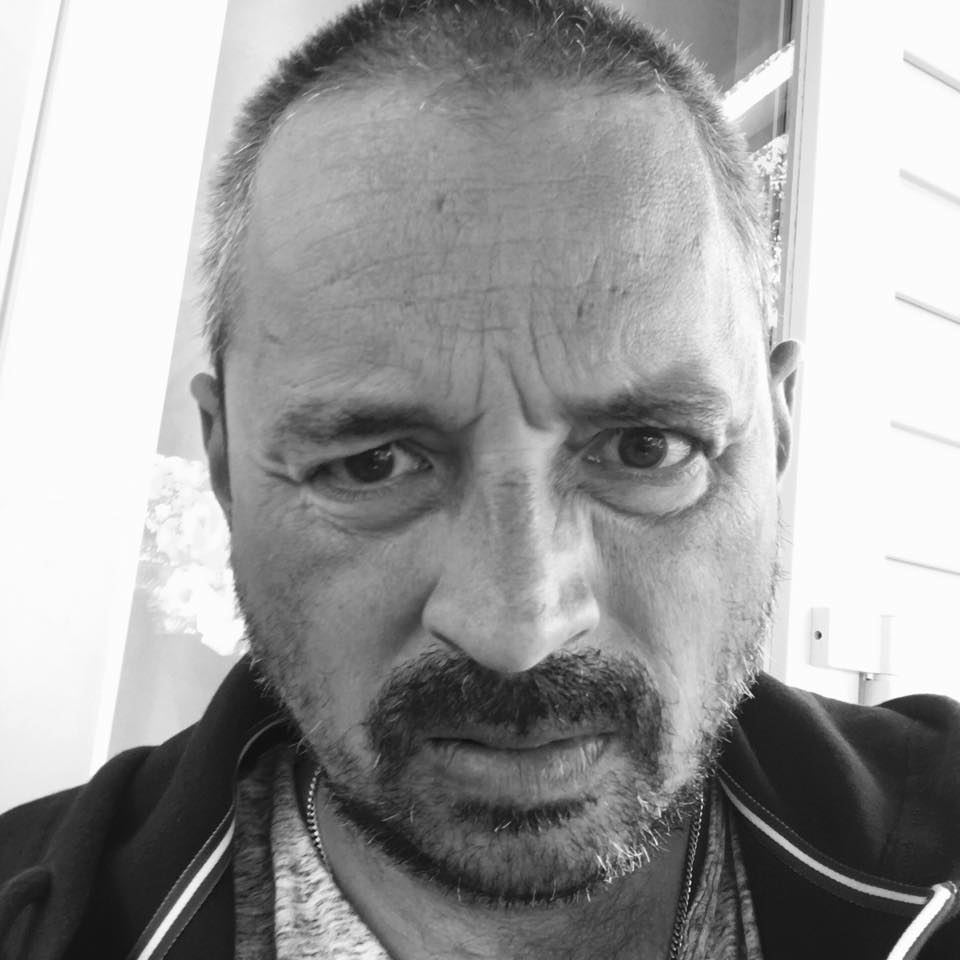
Approchant la cinquantaine et père d’un garçon de 10 ans, je suis un passionné de divers sujets, avec une prédilection particulière pour tout ce qui concerne le web et son univers adjacent. J’apprécie de partager des actualités, ainsi que mes avis sur divers produits.

